win10怎么关防火墙 Win10系统防火墙关闭步骤
发布时间:2023-09-22 10:33:01 浏览数:
win10怎么关防火墙,在现代社会中随着互联网的迅速发展,网络安全问题日益引起人们的关注,为了保护个人计算机的安全,很多用户会选择使用防火墙软件来阻止潜在的网络攻击。在使用Windows 10操作系统的用户中,有些人可能会遇到关闭防火墙的需要。Win10系统中如何关闭防火墙呢?本文将介绍一些简单的步骤,帮助用户顺利关闭防火墙,提高个人计算机的安全性。
具体步骤:
1.以Win10系统为例,在Win10系统桌面上找到计算机图标,对其击右键。
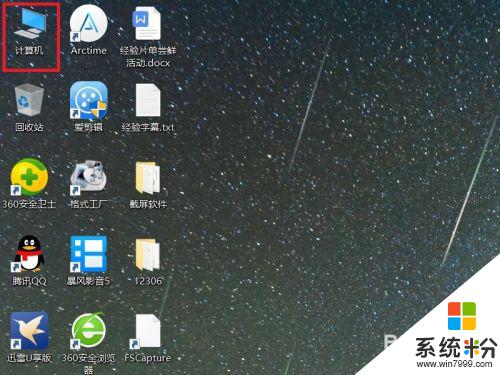
2.在弹出的右键菜单中,选择“属性”菜单项,打开计算机属性设置页面。
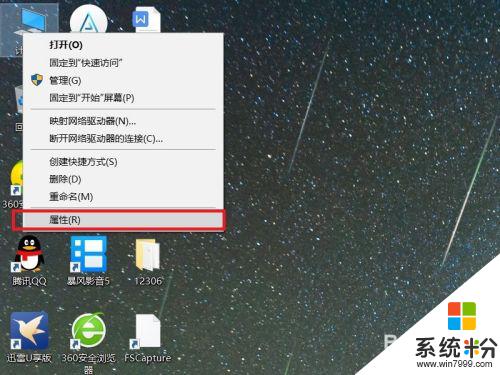
3.在打开的计算机属性页面中,点击页面左侧“控制面板主页”链接,进入控制面板主页面。
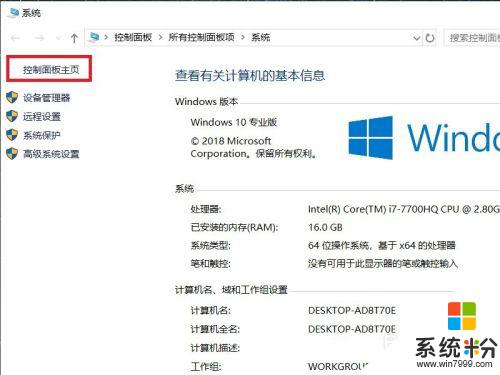
4.在打开的控制面板页面中,找到Windows Defender防火墙功能设置项。
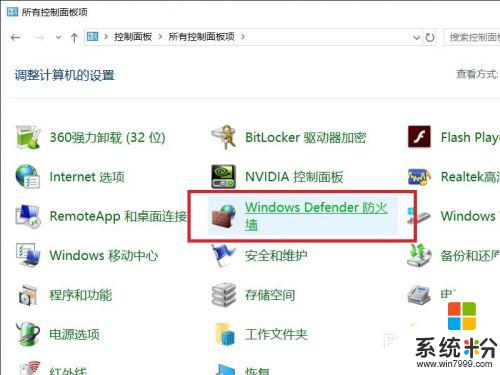
5.接下来,在打开的页面中,点击页面左侧中的“启用或关闭Windows Defnder防火墙”按钮。
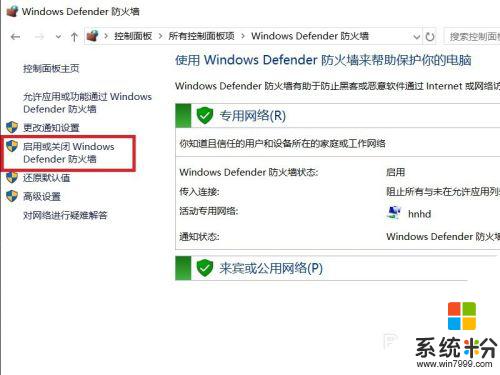
6.在打开的页面中,查看当前Windows防火墙的设置项。点击勾选“关闭Windows Defnder防火墙”按钮。
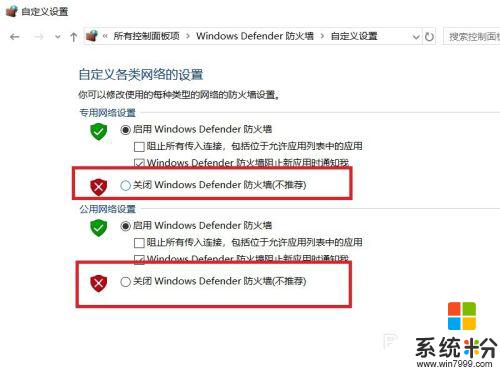
7.需要注意的是,无论是专用网络还是公用网络。都需要单独进行防火墙的关闭设置,对这两个网络同时点击关闭按钮。
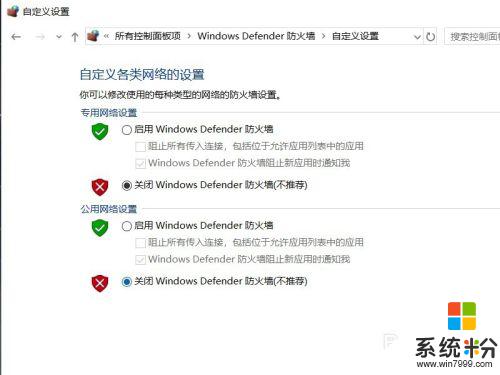
8.设置完成之后,点击页面底部“确定”按钮,来保存当前的防火墙功能设置。
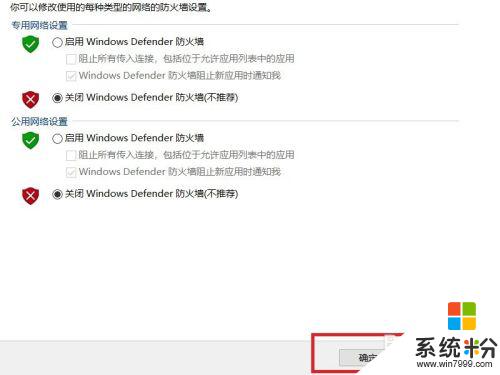
9.最后,返回到Windows Defender防火墙页面中,可以看到页面显示防火墙功能均处于关闭状态。
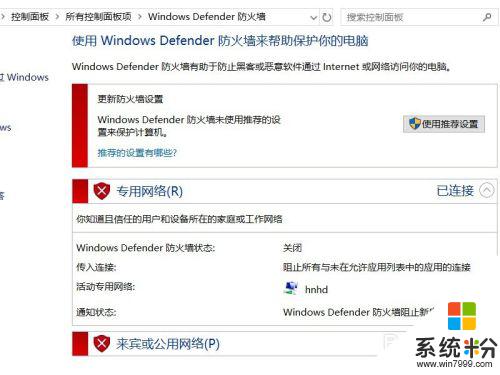
以上是如何关闭win10防火墙的全部内容,如果您遇到这种情况,您可以根据我的操作进行解决,非常简单快速,一步到位。